Набиран вестник: от къде да започна
регистрация
След това се върна ... на капитана страници. Присвояване където Header и Footer. В вестника, ако забележите, заглавието също е различно за левия и десен ъгъл на страницата. Или най-малкото огледало.
И разпространение: Име на вестници и номер - на левия долен колонтитул, субтитрите и годината на издаване - в дясно. Също така, не забравяйте, че ако колоната отнема цяла страница, че е най-удобно да също да се постави в заглавната си част.
Как ще долната част на страницата? Това означава, че това, което си дизайн!
Да помислим. Много вестници изпъкват, което компонентът много Header и Footer. Облицовка на всяка орнаменти или просто претенциозните сенчести ивици върху нея - заглавията на имена, лога и др. Мисля, че в някакъв лого не боли, но това не е необходимо, защото ние не представляват всяка компания, всяка общност, която е в трескаво за побой "своите цветове". Не дай, Боже, да бъде фанатик на нещо, или, не дай Боже, вентилатор. Защото, както се оказва, и както е казал Еклесиаст - ". Всичко е суета" Можете да вземете някои неутрално лого, който не обвързва с нищо. Аз го търсим, но по-късно.
Изберете лице долния класически - ада, а над него - всички неща, за които говорихме. Номер на страницата (лента) ще бъдат приспани, където ще ви долния, състояща се също от някои от номера на функции и страница.
Между другото, работи малко по-напред, аз ще кажа: защото в действителност ние имаме само на страници 2 и 3 ще носи номера на страници. Е, може би дори на четвъртия лента, което позволява областта на изходни данни, които обикновено се поставят. Нека да видим. В същото време, ние самите Header и Footer възлага, а след това нека мислим.
Така че ние се отвори основните страници и правят горен и долен колонтитул.
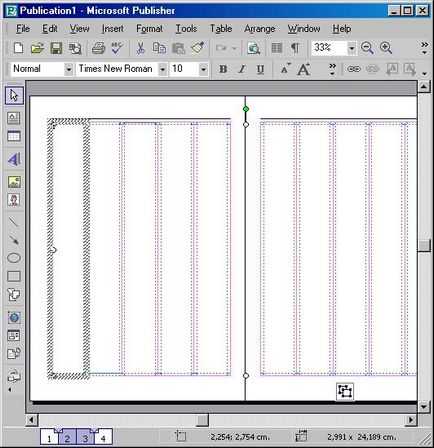
Фиг. 14. прекарано линия и определя дебелината и формата
Виждате ли, аз прекарах само две линии - и за левицата и десницата последният ред. След това изберете и двете, и имаше един контекст чувствителни бутони са групирани. Използваме го, че няма да бърза и да не се търсят на отбора към различно меню (понякога това се случва, че сте пропуснали, наистина, къде да търсите за отбор). Фиг. 14 виждате групирани линии и кликнете Разгрупира. команди са групирани както вече назначен.
Сега изберете формата и дебелината на линиите.
На Фигура 15, ще видите диалогов прозорец Format AutoShape (Формат Auto фигурата), което е много задълбочен, можете да изберете всички, що се отнася до линиите на проектните си задачи. Диалог чрез двукратно щракване на мишката върху самата линия. Но можете да си запишете час и по-лесно, без да навлиза в частното, защото имаме тези данни, които съществуват в този диалогов прозорец, трябва само малко.
НАШИТЕ ПРОЕКТИ
Свързани статии
